
减价出售
下面,我们提到了在 WordPress 中隐藏主题详细信息的三种方法。你可以使用对你来说可行的那个。
从 WordPress 页脚中删除主题名称的第一种方法是使用 WordPress 仪表板上提供的自定义工具。
以下是使用该工具的分步过程。在本教程中,我们将使用主题 Zakra。
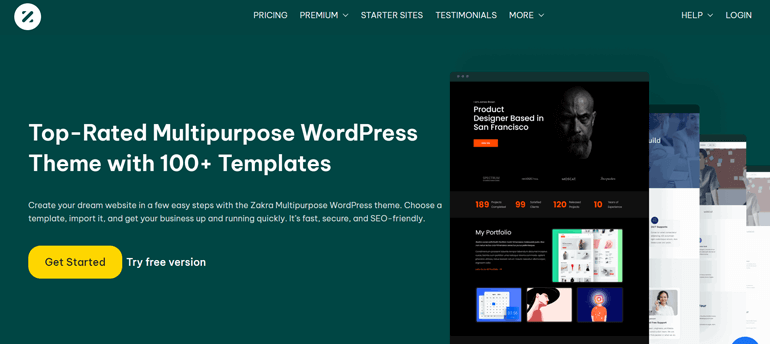
Zakra 是一个流行的多用途主题,适用于任何类型的利基 WordPress 网站。它有 130+ 演示,您只需单击一下即可导入。
以下是 Zakra 的一些主要功能:
现在我们知道这个主题的多用途性,剩下要做的就是安装和激活该主题。
激活主题后,导入您选择的主题演示。现在,如果您预览您的网站,您可以观察到页脚上写着“由 Zakra 和 WordPress 提供支持”。
使用主题定制器,您可以完全删除它或用其他东西替换它。为此,请从仪表板转到外观>>自定义。
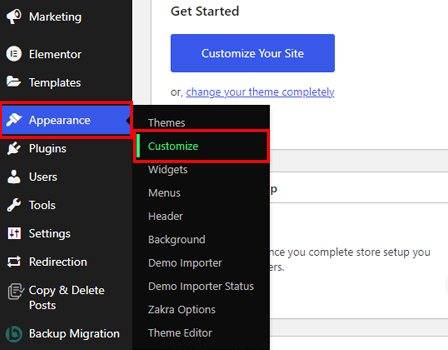
它会将您带到主题自定义页面。从菜单选项中,选择页脚。
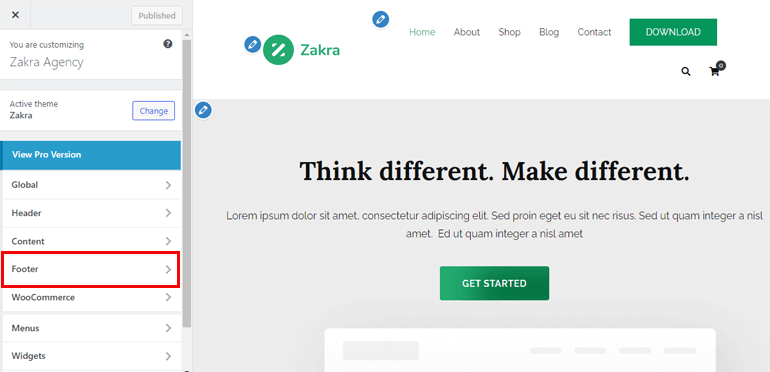
此外,您还会发现另外三个选项。只需单击页脚底部栏。
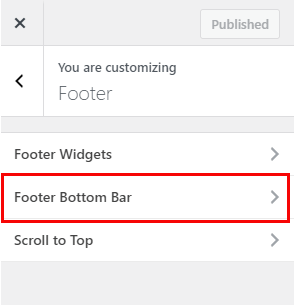
现在,向下滚动到第 1 列并单击下拉菜单。如果要删除页脚信用部分,请单击“无”选项。
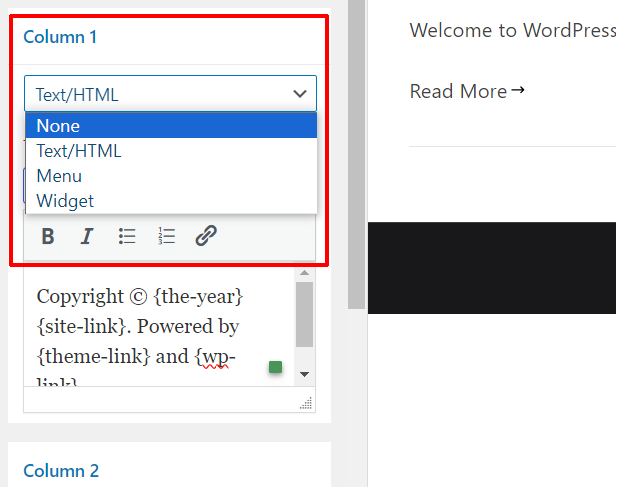
但是,如果您想修改页脚信用部分,请选择文本/HTML 并添加您的版权内容。
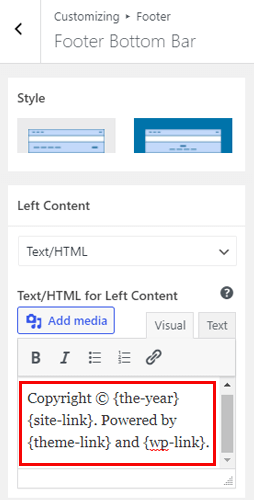
最后,点击顶部的“发布”按钮以保存所有更改。因此,您已成功从 WordPress 网站中删除主题名称。
您现在可以通过访问您的 WordPress 网站来查看它。您不会看到主题名称。
从 WordPress 网站页脚中删除主题名称的下一个方法特别适用于块主题用户。
块主题,也称为全站编辑 (FSE),由完全由块组成的模板组成。它们与 WordPress 5.9 版一起推出,其唯一目的是使主题完全可定制
完成导入演示后,访问您的 WordPress 仪表板并导航到外观>>编辑器。
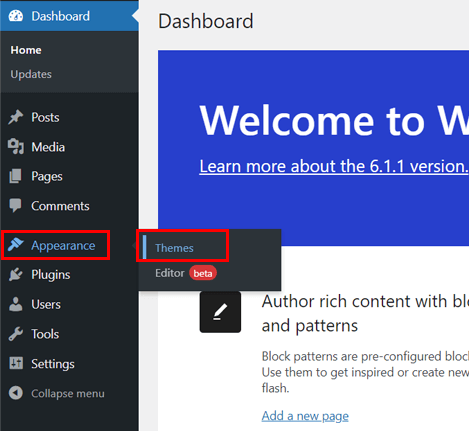
现在,您将看到一个新界面,即编辑器。向下滚动,直到获得带有主题名称的版权信息。
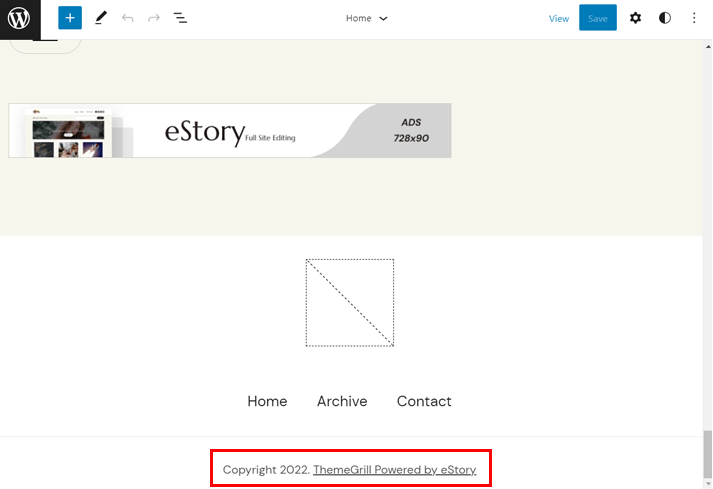
只需将鼠标悬停在页脚上并单击它即可。您现在可以直接从编辑器编辑页脚。
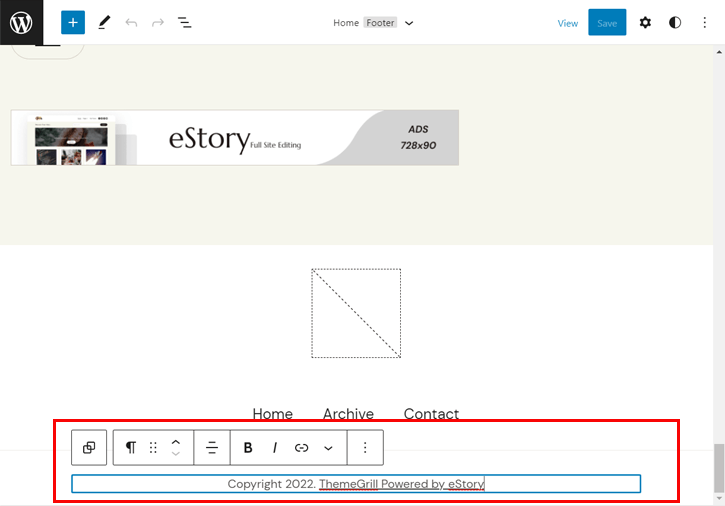
您可以完全删除页脚或主题名称。这是你的选择。完成编辑后,点击 保存 页面顶部的按钮。
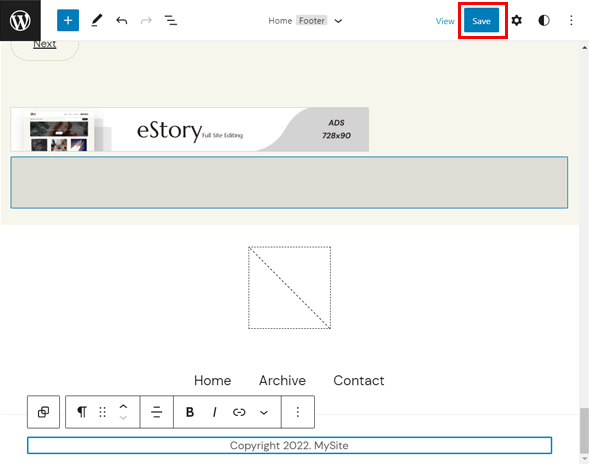
然后,它会显示一个对话框,询问您是否确定所做的更改。点击 保存 如果您对更改感到满意,请再次按钮。否则,您也可以取消它们。
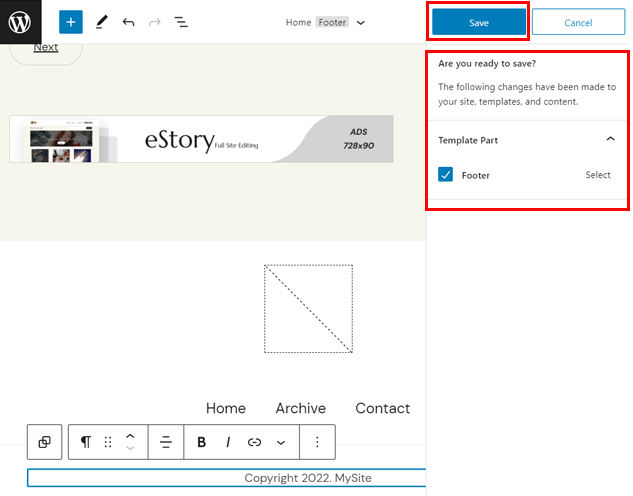
您现在可以返回仪表板并访问您的网站。它将不再在您的网站上显示主题名称。
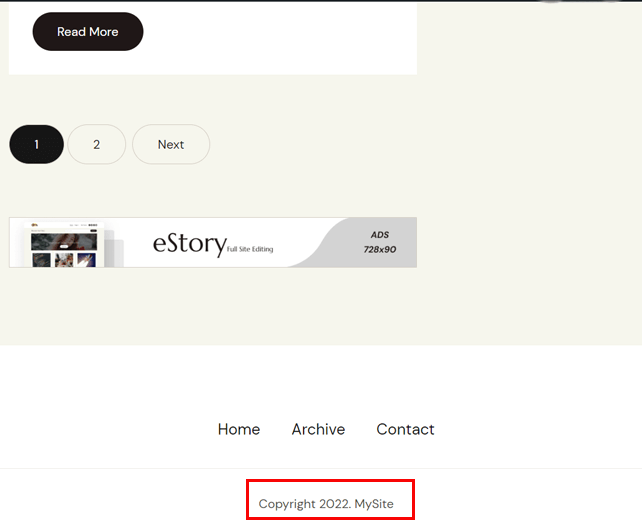
因此,如果您在网站上安装了块主题,则可以使用块编辑器轻松删除主题名称。这真的很快速和简单。
在 WordPress 中隐藏主题详细信息的下一个方法是使用 WordPress 插件。如果您是 WordPress 爱好者,您必须了解 WordPress 插件的重要性。
简而言之,WordPress 插件允许您向 WordPress 网站添加额外的功能。有数以千计的插件可用于几乎所有目的。同样,用于编辑 WordPress 页脚的插件也在那里。
然而,问题是选择太多了。我们建议您尝试流行的插件之一,删除页脚信用。
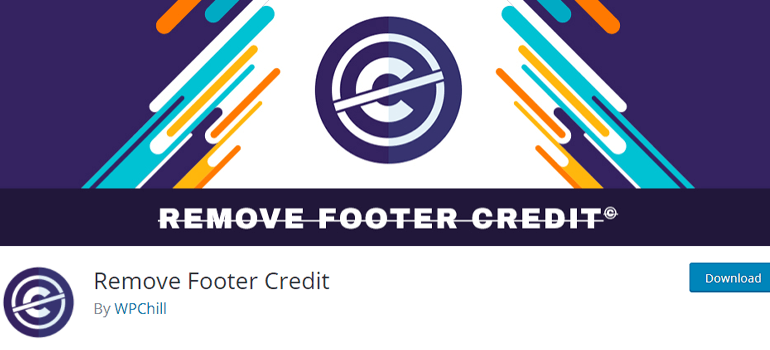
该插件有 90,000+ 个活跃安装。此外,它易于使用并具有适合初学者的界面。
首先,您需要安装插件。因此,从 WordPress 仪表板的侧边栏转到插件>>添加新的插件。
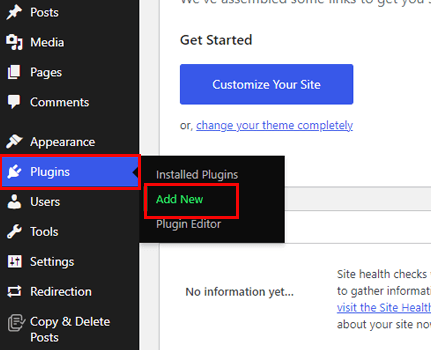
您可以直接从仪表板安装此插件的免费版本。在搜索框中搜索删除页脚信用。现在,安装插件。通过激活插件完成该过程。
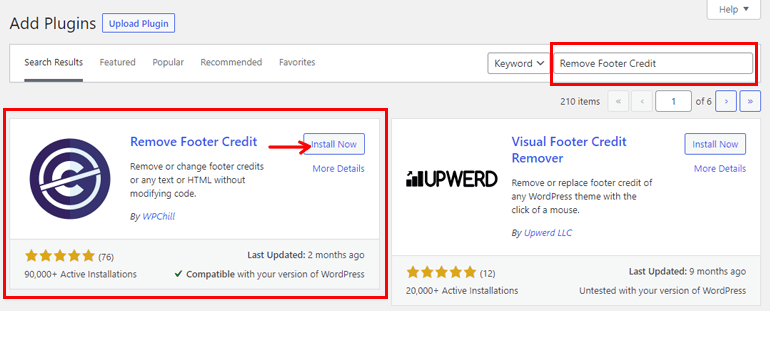
现在,转到“工具”并选择“删除页脚信用”选项。
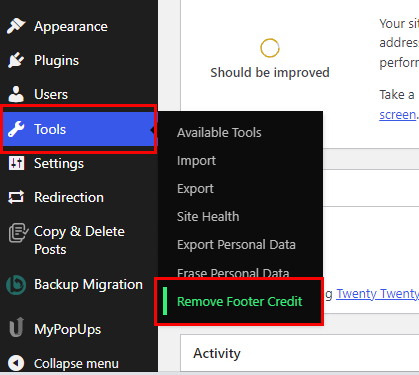
只需两个步骤即可删除页脚信用。第一步,输入要删除的文本或 HTML,即 Proudly Powered by WordPress。相应地,在第二步中,输入要显示的页脚信用。
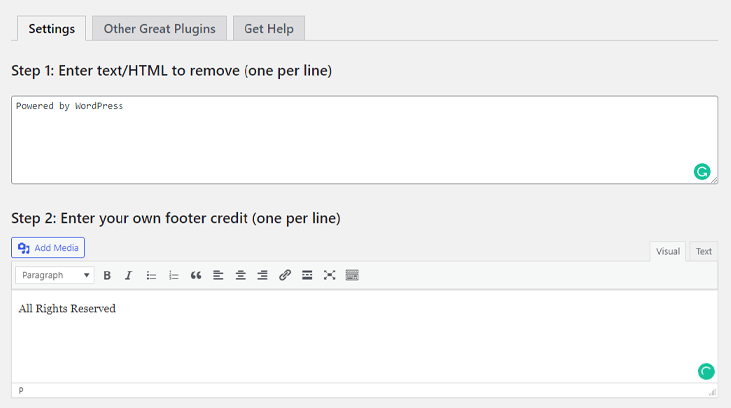
最后,单击底部的“保存”按钮。
在 WordPress 中隐藏主题详细信息的最后一种方法是手动。如果您不懂技术,这种方法可能不适合您。
因此,请随意选择上述任何一种方法。尽管如此,我们今天还是在这里帮助您学习新东西。
您可以为此方法使用 cPanel 或 FTP。FileZilla 是市场上最好的 FTP 客户端之一,因此我们将在本节中使用它。
首先,在您的计算机上下载 FileZilla 并打开它。然后,填写主机、用户名和密码凭据。最后,点击 快速连接 按钮。

在左侧面板上,您可以看到所有本地文件。同样,您站点的所有文件都位于右侧面板上。现在,从右侧面板中找到并双击 public_html 文件夹,然后双击 wp-content 文件夹。

接下来,选择主题文件夹。
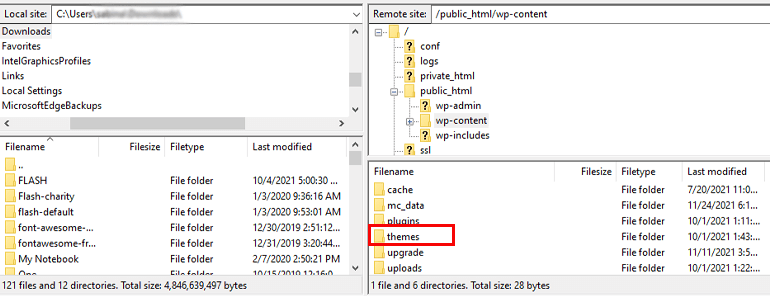
在此文件夹中,您可以找到您在 WordPress 网站上安装的主题。将鼠标悬停在您网站上的活动主题 (Zakra),然后右键单击并选择“重命名”选项。您可以根据需要重命名主题文件夹。
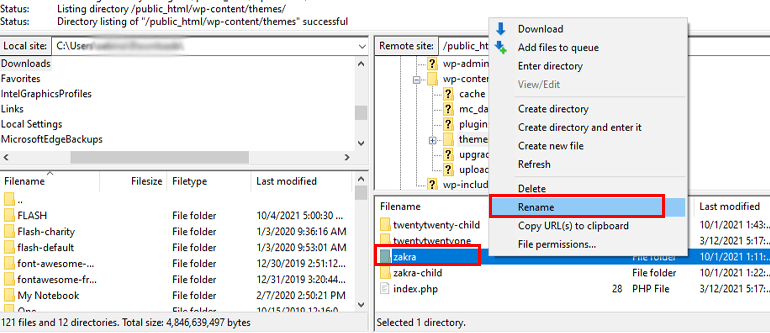
此后,打开新命名的主题文件夹。搜索 Style。CSS 文件,然后右键单击它并选择“编辑”选项。
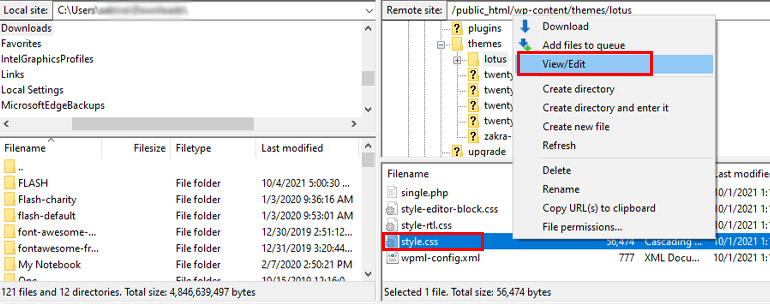
现在,重命名您选择的主题名称,然后单击 保存并关闭 按钮。
要检查名称是否已更改,请转到您的 WordPress 仪表板。导航到外观>>主题并查看主题文件夹名称。
白标是在 WordPress 中隐藏主题详细信息的另一种方法。此方法专门针对开发人员。
例如,客户希望开发人员创建一个 WordPress 网站。开发人员可以使用预构建的模板,而不是从头开始创建网站。
我们知道主题详细信息和主题名称在预构建主题上可见。因此,开发人员可以使用白标方法来隐藏主题名称,让客户相信该网站是专门为他们创建的。
白标允许开发人员隐藏产品信息,使网站更加专业。
以下是白标提供的好处
为客户网站贴上白标的最简单方法之一是使用插件。市场上有很多插件。我们建议使用白标 CMS 插件。
该插件使您能够将客户的品牌添加到管理栏、页眉和页脚。您还可以为您的客户创建简化的仪表板并添加个性化菜单。
首先,按照上述方法中的说明安装并激活插件。
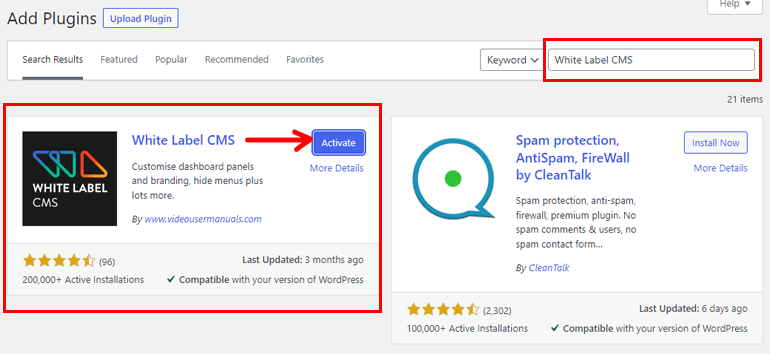
插件激活后,导航到设置>>白标 CMS。
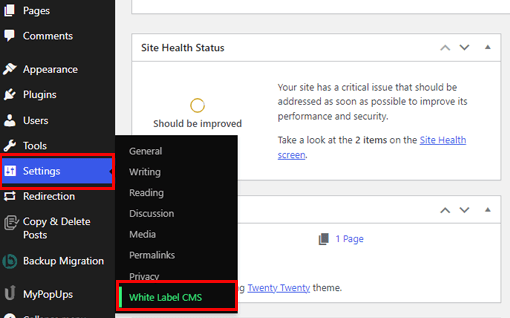
接下来,它将带您进入“快速设置向导”页面。您可以添加开发者名称、开发者 URL、页脚文本和 RSS 源。此后,选择 下一页 右上角的按钮。
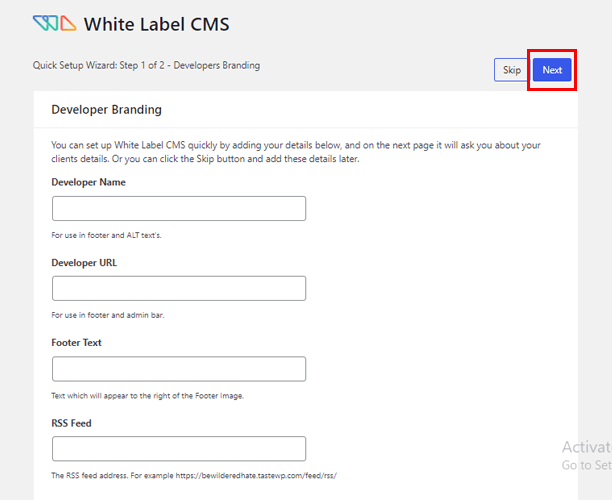
在下一步中,该插件允许您添加客户的公司名称和登录徽标。最后,保存所有更改。
然后,在下一页上,将显示另外五个配置选项:品牌、登录、仪表板、菜单和 设置。
在“品牌”选项下,您可以配置 WordPress 品牌、管理栏品牌、侧面菜单品牌、古腾堡品牌和页脚品牌等设置。根据您的要求调整设置。
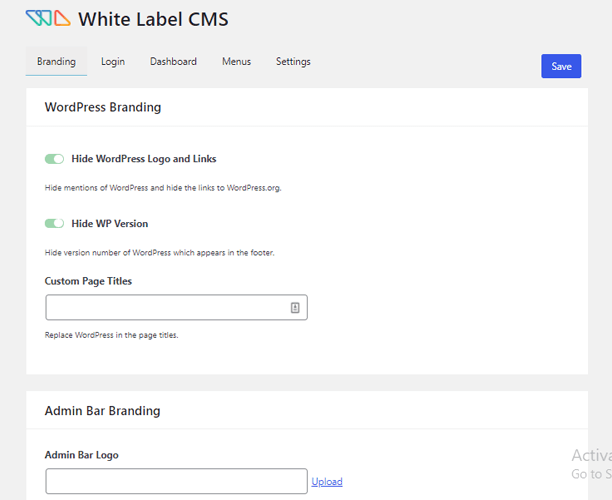
登录选项允许您配置与徽标和背景相关的所有必要设置。您还可以添加自定义 CSS 和 JavaScript。
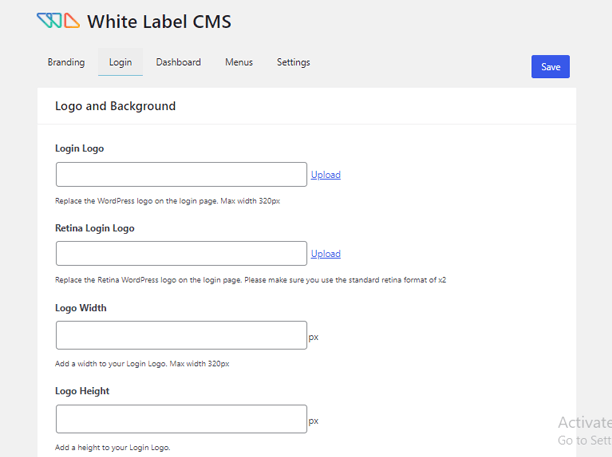
同样,借助“仪表板”选项,您可以配置默认面板。此外,您可以创建自定义欢迎仪表板面板并发布您自己的 RSS 面板。
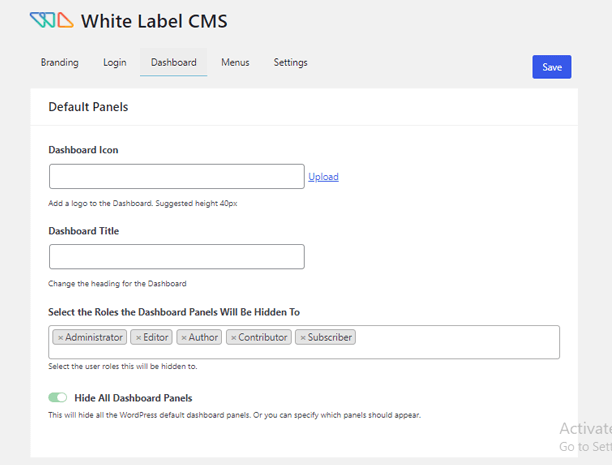
菜单选项使您能够对客户端隐藏菜单。
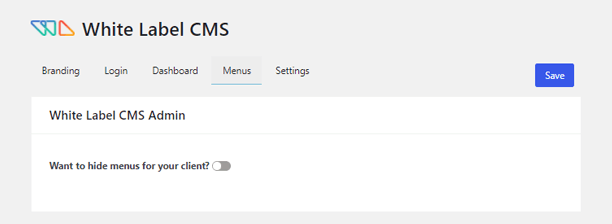
最后,“设置”选项允许您配置“管理栏”、“管理设置”和“消息”。您还可以为管理员和自定义编辑器样式表添加自定义 CSS。
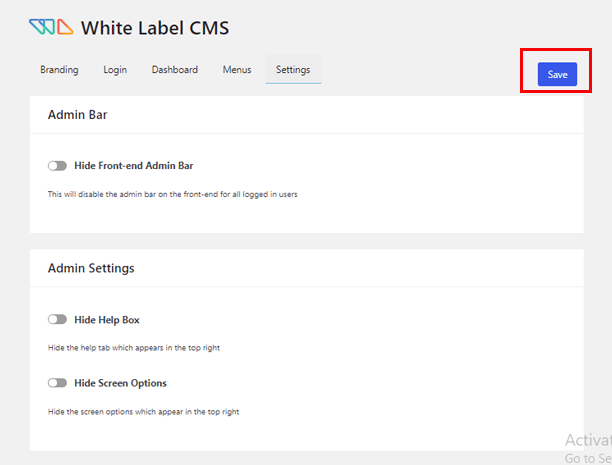
记得点击 保存 按钮一旦您对设置选项感到满意,如上图所示。
这就是在 WordPress 中隐藏主题详细信息的方法。这样做可以使您的网站看起来更专业、增强品牌并提高安全性。

减价出售

减价出售

减价出售

减价出售

电话咨询
1855-626-3292

微信咨询
